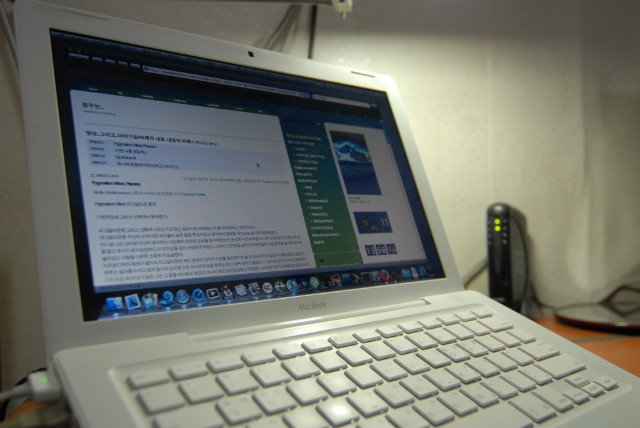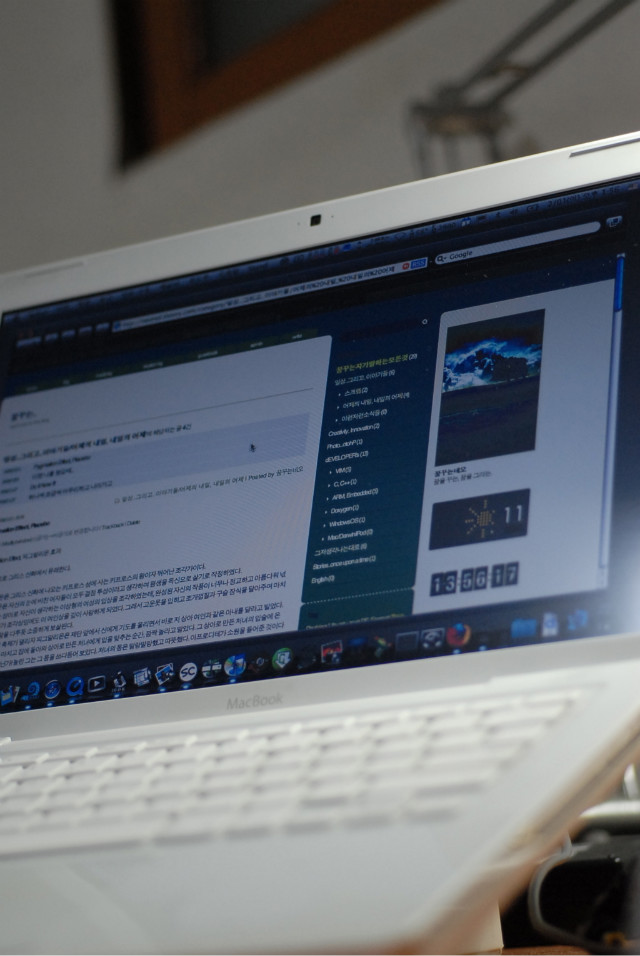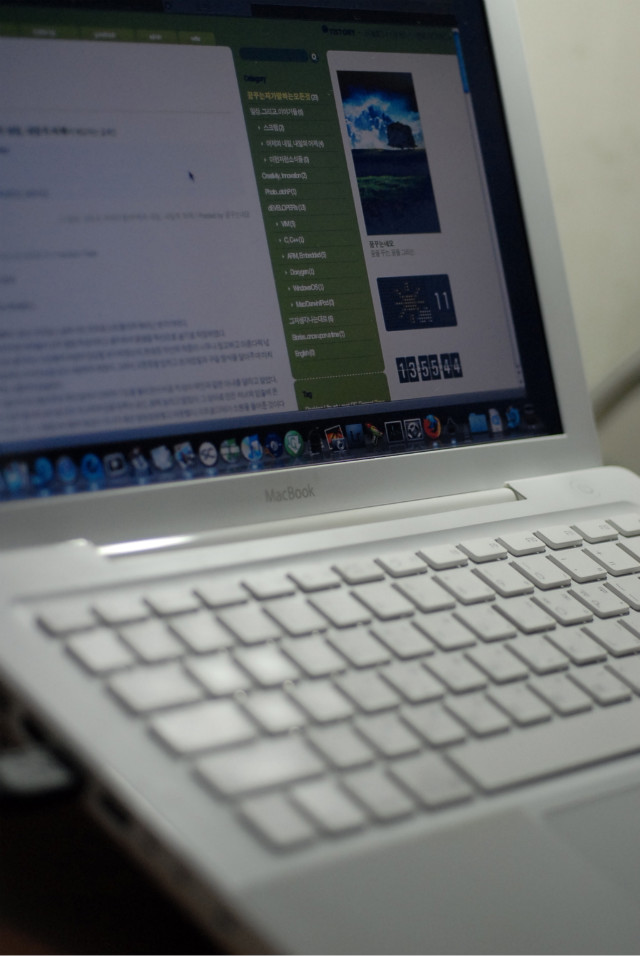검색결과 리스트
macbook 에 해당되는 글 3건
- 2010.08.18 Mac에서 NTFS 접근하기(Read/Write) 2
- 2009.02.22 QuickSilver(퀵실버) 사용 설명 동영상
- 2009.02.01 Mac의 세상으로 1
2010. 8. 18. 00:53
Mac OSX Snowleopard는 기반이 FreeBSD이다. FreeBSD를 가지고 이를테면 Customizing을 한 것이 바로 OSX이다. 그래서 아무래도 Linux/Unix 와 많이 친근하다.
그런데 문제는 파일시스템이다. 윈도우랑 호환이 안되는 것이다.
그래서 보통 몇몇 NTFS에 접근할 수 있는 Application을 활용하고는 했다.
(여러가지가 있다. 다만 생각이 안난다. ㅡㅡa)
그런데 Snowleopard부터는 NTFS에 별도 Application없이 접근이 가능하다는 놀라운 소식을 접하게 되었다. 사실 내가 늦게 접한것이었지만.
이미 퍼질대로 퍼져서 조금 관심만 있는 사람이면 다들 알고 있는 팁이었다...
이미 인터넷에 수없이 많다...
사실 좀 의외이긴 했다. NTFS쪽은 그동안 API가 공개가 되지 않아 다른 여타 시스템에서 읽기는 되도 쓰기는 안되는 것으로 알고 있었는대 말이다..
여하튼 방법은 그리 어렵지 않다.
단... Linux/Unix도 접해본적 없고 OSX도 처음 접하는 사람이라면..많이 낯설다..
1. 터미널을 연다.
- 이건 QuickSilver와 같은 launcher로 열거나 아니면, 응용 프로그램 -> 유틸리티 -> 터미널 을 실행시켜도 된다.
- 실행되면 윈도우즈의 도스창과 비슷한 것이 나타난다.













2. 연결된 NTFS 하드디스크의 볼륨 정보 얻기
- 당연히 NTFS 하드가 연결되어 있어야 한다. 아마도 외장하드일 것이다.
- MacOSX에서는 하드가 연결되면 Device를 등록하고 Filesystem에 mount를 한다.
이렇게 mount된 디스크는 /Volumes/[볼륨이름] 으로 확인할 수 있다.
여하튼 아래와 같이 명령어를 치면 Volume UUID 정보를 얻을 수 있다.
여기서 [볼륨이름]은 각자의 맥에 연결된 하드디스크의 볼륨이름을 넣어야 한다.
그런데 문제는 파일시스템이다. 윈도우랑 호환이 안되는 것이다.
그래서 보통 몇몇 NTFS에 접근할 수 있는 Application을 활용하고는 했다.
(여러가지가 있다. 다만 생각이 안난다. ㅡㅡa)
그런데 Snowleopard부터는 NTFS에 별도 Application없이 접근이 가능하다는 놀라운 소식을 접하게 되었다. 사실 내가 늦게 접한것이었지만.
이미 퍼질대로 퍼져서 조금 관심만 있는 사람이면 다들 알고 있는 팁이었다...
이미 인터넷에 수없이 많다...
사실 좀 의외이긴 했다. NTFS쪽은 그동안 API가 공개가 되지 않아 다른 여타 시스템에서 읽기는 되도 쓰기는 안되는 것으로 알고 있었는대 말이다..
여하튼 방법은 그리 어렵지 않다.
단... Linux/Unix도 접해본적 없고 OSX도 처음 접하는 사람이라면..많이 낯설다..
1. 터미널을 연다.
- 이건 QuickSilver와 같은 launcher로 열거나 아니면, 응용 프로그램 -> 유틸리티 -> 터미널 을 실행시켜도 된다.
- 실행되면 윈도우즈의 도스창과 비슷한 것이 나타난다.













2. 연결된 NTFS 하드디스크의 볼륨 정보 얻기
- 당연히 NTFS 하드가 연결되어 있어야 한다. 아마도 외장하드일 것이다.
- MacOSX에서는 하드가 연결되면 Device를 등록하고 Filesystem에 mount를 한다.
이렇게 mount된 디스크는 /Volumes/[볼륨이름] 으로 확인할 수 있다.
여하튼 아래와 같이 명령어를 치면 Volume UUID 정보를 얻을 수 있다.
$ diskutil info /Volumes/[볼륨이름] | grep UUID
Volume UUID : ??????-???????-??????-?????
Volume UUID : ??????-???????-??????-?????
여기서 [볼륨이름]은 각자의 맥에 연결된 하드디스크의 볼륨이름을 넣어야 한다.
Disk Utility에서 확인하거나 터미널에서 다음과 같은 명령을 치면 무엇이 mount 되어 있는 지를 확인 할 수 있다.
$ mount | grep Volumes
아래는 한 예입니다.

3. Root 권한으로 fstab 수정하기
여기서부터는 상당히 조심해야 한다. Root 권한으로 fstab을 건드려야 하기 때문이다.
사실 다른걸 건드릴까봐 걱정이 되는 것 뿐이다.
사실 MacOSX 에는 fstab이 존재하지 않는다. 실제 없었다. 그러나 사용할 수는 있기 때문에
그 파일을 생성해서 적절하게 세팅해주면 되는 것이다.
어떤 에디터이든 관계없다. 하지만 MacOSX에서 기본 제공하는 TextEditor로는 조금 힘들다.
그러니 많이 쓰인 nano emacs vi 어떤걸 써도 좋다. 쓰기 편한 걸 쓰면 된다.
단 익숙하지 않은 사람들은 인터넷에서 이미 많이 떠도는 대로 다음과 같이 하면 된다.
결국 nano아닌 다른걸 써도 무방하다. 다음처럼 말이다.
이렇게 어떤 편집기든 /etc/fstab 파일을 연 다음(생성한 다음)
파일을 연 다음(생성한 다음)
다음과 같이 입력하고 저장한다. nano의 경우 Control - X 를 누르면 빠져나간다.
여기서 [Volune UUID]는 아까 얻은 Volume UUID 를 그대로 복사해 넣으면 된다.
아래 스크린을 참고하자. 참고로 이건 vi로 작성한 것이다. 그냥 이건 단지 이렇게 쓰면 된다는 것이다.

4. 그럼 이제 모든 과정이 끝났으니, 이를 적용하기 위해서는 디스크를 다시 연결해야 한다.
연결된 디스크를 추출하고 다시 연결해보자.
그 다음 재연결된 디스크의 정보를 조회하면 이렇게 나올 것이다.


3. Root 권한으로 fstab 수정하기
여기서부터는 상당히 조심해야 한다. Root 권한으로 fstab을 건드려야 하기 때문이다.
사실 다른걸 건드릴까봐 걱정이 되는 것 뿐이다.
사실 MacOSX 에는 fstab이 존재하지 않는다. 실제 없었다. 그러나 사용할 수는 있기 때문에
그 파일을 생성해서 적절하게 세팅해주면 되는 것이다.
어떤 에디터이든 관계없다. 하지만 MacOSX에서 기본 제공하는 TextEditor로는 조금 힘들다.
그러니 많이 쓰인 nano emacs vi 어떤걸 써도 좋다. 쓰기 편한 걸 쓰면 된다.
단 익숙하지 않은 사람들은 인터넷에서 이미 많이 떠도는 대로 다음과 같이 하면 된다.
$ sudo nano /etc/fstab
이 의미는 super user인 root의 권한으로 /etc/fstab 파일을 nano 를 통해 편집하겠다는 의미이다.결국 nano아닌 다른걸 써도 무방하다. 다음처럼 말이다.
1) $ sudo vi /etc/fstab
2) $ sudo emacs /etc/fstab
이렇게 어떤 편집기든 /etc/fstab
 파일을 연 다음(생성한 다음)
파일을 연 다음(생성한 다음)다음과 같이 입력하고 저장한다. nano의 경우 Control - X 를 누르면 빠져나간다.
여기서 [Volune UUID]는 아까 얻은 Volume UUID 를 그대로 복사해 넣으면 된다.
UUID=[Volume UUID] none ntfs rw
아래 스크린을 참고하자. 참고로 이건 vi로 작성한 것이다. 그냥 이건 단지 이렇게 쓰면 된다는 것이다.

4. 그럼 이제 모든 과정이 끝났으니, 이를 적용하기 위해서는 디스크를 다시 연결해야 한다.
연결된 디스크를 추출하고 다시 연결해보자.
그 다음 재연결된 디스크의 정보를 조회하면 이렇게 나올 것이다.

2009. 2. 22. 12:42
맥쓰사에서 퍼왔습니다.
사실 퀵실버 퀵실버 이야기는 많이 들었는데, 사실 사용할 줄을 몰라 제대로 사용못하고 있었습니다.
아래 동영상이 좋은 가이드가 되는 것 같습니다. KUG 에서 만든 동영상이더군요.
사실 퀵실버 퀵실버 이야기는 많이 들었는데, 사실 사용할 줄을 몰라 제대로 사용못하고 있었습니다.
아래 동영상이 좋은 가이드가 되는 것 같습니다. KUG 에서 만든 동영상이더군요.
2009. 2. 1. 14:21

정말 운이 좋아서 좋은 상태의 Macboock을 중고로 구하게 되었다.
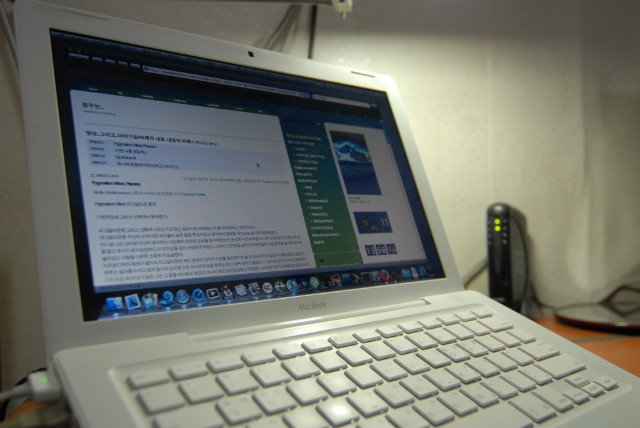
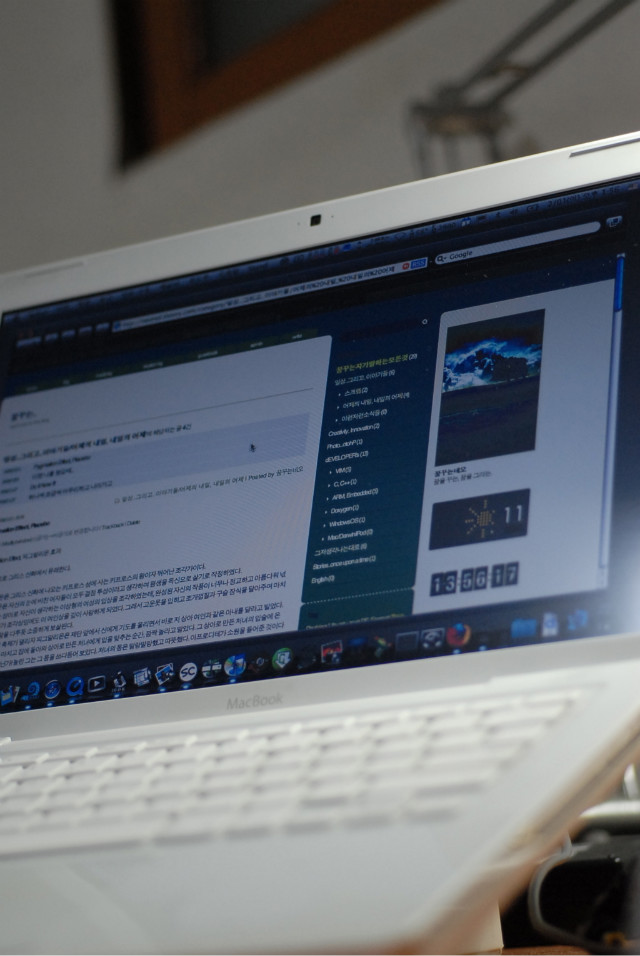
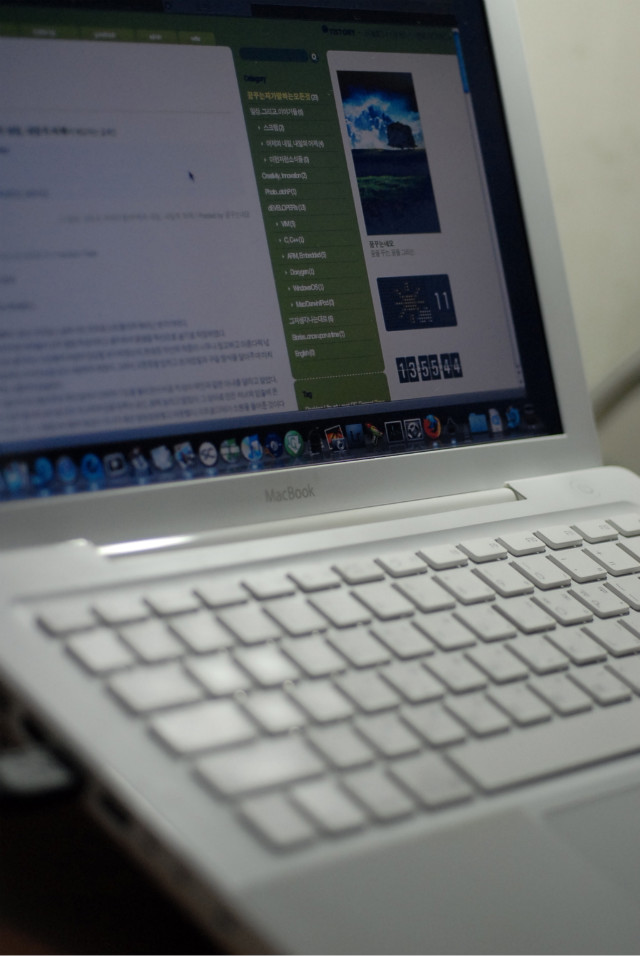
중고라는 흔적은 어디에든 있는거지만 정말 깨끗하다.
사양은 이렇다.
Model : MacBook MA700KH
CPU : Intel Core 2 Duo (T7200) 2.0 GHz
RAM : 2GB (업그레이드)
Hard : 80GB
Video : Intel GMA 950
Display : 13.3” Widescreen (1280 x 800)
ODD : 6X DL “SuperDrive” (DVD+R DL/DVD+-RW/CD-RW)
Airport: 802.11a/b/g/n
Bluetooth: 2.0+EDR
USB: 2 (2.0)
Firewire : 1 (400)
CPU : Intel Core 2 Duo (T7200) 2.0 GHz
RAM : 2GB (업그레이드)
Hard : 80GB
Video : Intel GMA 950
Display : 13.3” Widescreen (1280 x 800)
ODD : 6X DL “SuperDrive” (DVD+R DL/DVD+-RW/CD-RW)
Airport: 802.11a/b/g/n
Bluetooth: 2.0+EDR
USB: 2 (2.0)
Firewire : 1 (400)
이 얼마나 괜찮은 스펙인가~ 2.4만 되도 가격이 훌쩍 올라가버린다. 사실 노트북이 이미 있는 입장에서 새거 사긴 그렇고
정말 괜찮은 성능에 괜찮은 가격으로 좋은 사람한테 산것 같다.
이제 정말로 이걸로 하고 싶은 걸 좀더 해보게 되었다.